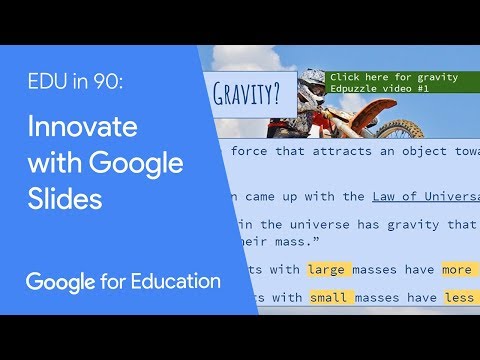Acest wikiHow vă învață cum să resetați o parolă Instagram pierdută dacă nu puteți accesa e-mailul sau Facebook-ul pentru a face acest lucru. Puteți utiliza WhatsApp pentru a vă recupera parola printr-un text sau puteți contacta asistența Instagram utilizând aplicația mobilă.
Pași
Metoda 1 din 2: Utilizarea WhatsApp

Pasul 1. Descărcați WhatsApp pe telefon, tabletă sau computer
Asigurați-vă că îl configurați cu numărul de telefon configurat cu contul dvs. Instagram.
Va trebui să verificați acest număr de telefon printr-un mesaj text, deci trebuie să aveți acces la acesta

Pasul 2. Deschideți aplicația Instagram
Căutați pictograma multicoloră cu o cameră albă pe ecranul de pornire sau în meniul aplicației. Atingeți aplicația pentru ao deschide.

Pasul 3. Atingeți Obțineți ajutor pentru conectare
Este sub albastru Autentificare butonul de lângă Ți-ai uitat detaliile de autentificare?
pe un Android.
Dacă utilizați un iPhone sau iPad, căutați Ați uitat parola deasupra albastrului Autentificare buton.

Pasul 4. Introduceți numărul de telefon asociat contului dvs. Instagram
Acesta poate fi numărul pe care l-ați folosit pentru a vă înscrie la Instagram sau este posibil să îl fi adăugat ulterior.

Pasul 5. Atingeți Următorul
Instagram va oferi alternative pentru a vă accesa contul.

Pasul 6. Atinge Trimite prin WhatsApp
Vă va fi trimis un text WhatsApp cu un link.

Pasul 7. Deschideți textul WhatsApp
Pe un telefon sau tabletă, glisați în jos pe bara de notificare și atingeți textul de pe Instagram.
Alternativ, deschideți WhatsApp. Căutați o pictogramă verde cu un telefon alb într-un cerc alb pe ecranul de pornire sau în meniul aplicației sau deschideți-l pe un computer. Atingeți sau faceți clic pe mesajul recent de pe Instagram

Pasul 8. Atingeți sau faceți clic pe linkul din text
Dacă sunteți pe un computer, veți fi direcționat către o pagină web - aceasta se va deschide automat într-un browser. Dacă sunteți pe un telefon sau tabletă, vi se vor oferi opțiuni pentru deschiderea link-tap Instagram.

Pasul 9. Introduceți o parolă nouă de două ori, apoi atingeți bifa din dreapta sus
Parola dvs. va fi resetată.
Metoda 2 din 2: contactarea asistenței Instagram din aplicația mobilă

Pasul 1. Deschide aplicația Instagram
Căutați pictograma multicoloră cu o cameră albă pe ecranul de pornire sau în meniul aplicației. Atingeți aplicația pentru ao deschide.

Pasul 2. Atingeți Obțineți ajutor pentru conectare
Este sub albastru Autentificare butonul de lângă Ți-ai uitat detaliile de autentificare?
pe un Android.
Dacă utilizați un iPhone sau iPad, căutați Ați uitat parola deasupra albastrului Autentificare buton.

Pasul 3. Introduceți numele de utilizator Instagram
De asemenea, puteți alege să introduceți adresa de e-mail sau numărul de telefon asociat contului dvs. Instagram.

Pasul 4. Atingeți Următorul
Instagram va oferi alternative pentru a vă accesa contul.

Pasul 5. Apăsați Aveți nevoie de mai mult ajutor?
Este textul din partea de jos.

Pasul 6. Completați formularul de solicitare
Introduceți următoarele:
- Adresa de e-mail pe care ați folosit-o pentru a vă înscrie la Instagram.
- E-mailul pe care preferați să îl utilizați sau să fiți contactat (bifați caseta de mai sus pentru a utiliza același e-mail ca și e-mailul de înscriere).
- Selectați tipul de cont.
- Selectați motivul cererii de asistență.
- Introduceți orice informații mai relevante.

Pasul 7. Atinge Trimite cerere
Veți fi informat când echipa de asistență vă răspunde.